复制网页文字到Excel的方法有多种,包括直接复制粘贴、使用数据导入功能、利用浏览器扩展程序、以及编写简单的脚本程序等。其中,直接复制粘贴是最简单快捷的方法,但在处理大量数据时,使用数据导入功能和脚本编写会更加高效。接下来,我将详细介绍这些方法中的一种:使用数据导入功能。
数据导入功能是Excel提供的一项强大工具,可以直接从网页中提取数据并将其组织成Excel表格。具体步骤如下:首先,打开Excel并选择数据选项卡;然后点击“从Web”按钮,输入目标网页的URL并点击导入;最后,选择所需的数据表格并确认导入。
一、直接复制粘贴
直接复制粘贴是将网页上的文字内容选中,复制(Ctrl+C)然后粘贴(Ctrl+V)到Excel的单元格中。这种方法适用于处理少量数据时,操作简单直观。
1.1 操作步骤
打开目标网页,选中需要复制的文字内容。
右键点击选中的文字,选择“复制”或使用快捷键Ctrl+C。
打开Excel,选择一个单元格,右键点击选择“粘贴”或使用快捷键Ctrl+V。
如有格式问题,可以使用“粘贴选项”中的“只保留文本”功能。
1.2 注意事项
格式问题:直接复制粘贴可能会带入网页的格式,导致Excel中的数据不整齐。可以使用“粘贴选项”中的“只保留文本”功能来解决。
数据量:适用于少量数据的复制粘贴,不适合大规模数据的处理。
二、使用数据导入功能
数据导入功能是Excel强大的数据处理工具之一,适用于从网页中提取大量结构化数据。
2.1 操作步骤
打开Excel,选择数据选项卡。
点击“获取数据”->“自其他源”->“从Web”。
输入目标网页的URL,点击“确定”。
在新窗口中选择所需的数据表格,点击“加载”。
数据将自动导入到Excel表格中。
2.2 优点
自动化:可以自动识别网页中的表格数据,并导入到Excel中。
高效:适合处理大量数据,减少手动操作的时间和误差。
定期更新:可以设置定期更新数据,保持Excel数据的实时性。
三、使用浏览器扩展程序
浏览器扩展程序可以帮助用户更方便地复制网页上的数据到Excel中。常见的扩展程序有“Table Capture”、“Web Scraper”等。
3.1 Table Capture
安装Table Capture扩展程序。
打开目标网页,点击扩展程序图标。
选择需要复制的表格数据,点击“复制”。
打开Excel,选择一个单元格,右键点击选择“粘贴”或使用快捷键Ctrl+V。
3.2 Web Scraper
安装Web Scraper扩展程序。
打开目标网页,点击扩展程序图标,创建一个新的爬虫项目。
选择需要抓取的数据元素,运行爬虫。
导出抓取到的数据为CSV文件,并导入到Excel中。
四、编写脚本程序
对于专业用户,可以编写脚本程序来抓取网页数据并导入到Excel中。常用的编程语言有Python、R等。
4.1 Python
安装Python及相关库(如pandas、beautifulsoup4)。
编写Python脚本,使用requests库获取网页内容,使用beautifulsoup4解析网页,使用pandas将数据转换为DataFrame。
将DataFrame保存为Excel文件。
import requests
from bs4 import BeautifulSoup
import pandas as pd
url = 'http://example.com'
response = requests.get(url)
soup = BeautifulSoup(response.content, 'html.parser')
假设需要抓取的表格在网页中
table = soup.find('table')
rows = table.find_all('tr')
data = []
for row in rows:
cells = row.find_all('td')
data.append([cell.text for cell in cells])
df = pd.DataFrame(data)
df.to_excel('output.xlsx', index=False)
4.2 R语言
安装R及相关包(如rvest、readxl)。
编写R脚本,使用rvest包获取网页内容并解析,使用readxl将数据保存为Excel文件。
library(rvest)
library(readxl)
url <- 'http://example.com'
webpage <- read_html(url)
假设需要抓取的表格在网页中
table <- html_node(webpage, 'table')
data <- html_table(table)
write.xlsx(data, 'output.xlsx')
五、使用第三方工具
除了上述方法,还有一些第三方工具可以帮助用户更方便地将网页数据复制到Excel中。这些工具通常具有更强大的功能和更友好的用户界面。
5.1 Octoparse
下载并安装Octoparse。
创建一个新的爬虫项目,输入目标网页的URL。
按照向导操作,选择需要抓取的数据元素。
运行爬虫并导出抓取到的数据为Excel文件。
5.2 Import.io
注册并登录Import.io。
创建一个新的数据集,输入目标网页的URL。
按照向导操作,选择需要抓取的数据元素。
运行抓取程序并导出数据为Excel文件。
六、总结
将网页文字复制到Excel的方法多种多样,用户可以根据具体需求选择最适合的方法。对于少量数据,直接复制粘贴是最简单的方法;对于大量结构化数据,使用Excel的数据导入功能或编写脚本程序是更高效的选择;而对于需要定期更新的数据,使用浏览器扩展程序或第三方工具可以提供更好的体验。无论选择哪种方法,掌握这些技术都将极大提高数据处理的效率和准确性。
相关问答FAQs:
1. 如何将网页中的文字复制到Excel表格中?
问题: 我想将网页上的文字内容复制到Excel表格中,应该怎么做?
回答: 您可以按照以下步骤将网页文字复制到Excel表格中:
打开网页并找到要复制的文字内容。
在网页上使用鼠标选中要复制的文字。
按下"Ctrl+C"复制选中的文字。
打开Excel表格并选择要粘贴的单元格。
按下"Ctrl+V"将复制的文字粘贴到Excel表格中。
根据需要,您可以对粘贴的文字进行格式调整和编辑。
2. 在Excel中如何将网页文本进行格式转换?
问题: 我将网页文本复制到Excel中,但格式不符合我的需求,有没有办法转换格式?
回答: 是的,您可以使用Excel的文本转换功能来转换网页文本的格式。以下是具体操作步骤:
将网页文本复制到Excel中。
选中要转换格式的单元格或单元格范围。
在Excel菜单栏中选择"数据"选项卡,然后选择"文本到列"。
在打开的对话框中,选择"分隔符"选项,点击"下一步"。
在下一个对话框中,选择适当的分隔符,然后点击"下一步"。
在最后一个对话框中,选择要应用的格式选项,然后点击"完成"。
网页文本将会按照您选择的格式进行转换。
3. 如何在Excel中自动更新网页文本内容?
问题: 我需要将网页上的特定文本内容定期更新到Excel表格中,有没有办法自动实现这个功能?
回答: 是的,您可以使用Excel的数据连接功能来自动更新网页文本内容。以下是具体操作步骤:
在Excel中选择"数据"选项卡,然后点击"从Web"。
在打开的对话框中,输入要连接的网页URL,并点击"确定"。
Excel将会加载网页并显示一个导航窗格。
在导航窗格中,选择要导入的表格或文本内容,并点击"加载"。
Excel将会将网页内容导入到新的工作表中。
您可以设置自动刷新选项,以便在打开工作表或在指定时间间隔后自动更新网页内容。
这样,每当网页上的文本内容发生变化时,Excel中的内容也会自动更新。
原创文章,作者:Edit2,如若转载,请注明出处:https://docs.pingcode.com/baike/4596363